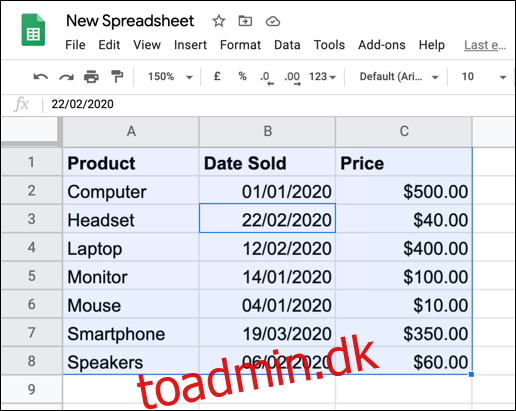Hvis du vil gøre dit Google Sheets-regneark lettere at læse, kan du anvende alternativ skygge på rækker eller kolonner. Vi fører dig igennem det!
Tilføjelse af alternative farver til rækker
Du kan anvende et alternativt farveskema til rækker i dit Google Sheets-regneark direkte ved hjælp af formateringsfunktionen “Alternative Colors”.
For at gøre det skal du åbne din Google Sheets regneark og vælg dine data. Du kan enten gøre dette manuelt eller vælge en celle i dit datasæt og derefter trykke på Ctrl+A for at vælge dataene automatisk.
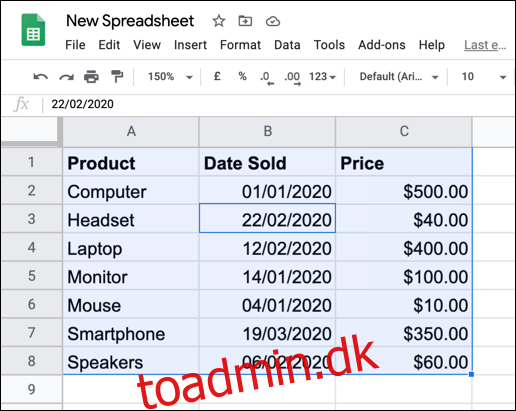
Når dine data er valgt, skal du klikke på Format > Skiftende farver.
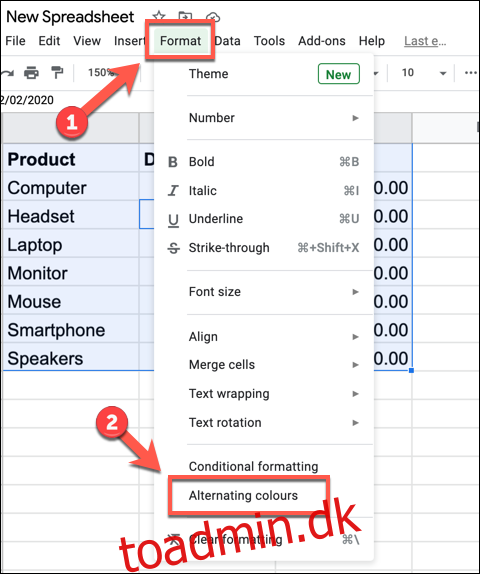
Dette vil anvende et grundlæggende alternativt farveskema til hver række i dit datasæt og åbne panelet “Alternative Colors” til højre, så du kan foretage yderligere ændringer.
Du kan også vælge et af flere forudindstillede temaer med forskellige alternative farver anført under afsnittet “Standardstile”.
Alternativt kan du oprette din egen brugerdefinerede stil ved at klikke på en af mulighederne i sektionen “Brugerdefinerede stilarter” og vælge en ny farve. Du bliver nødt til at gentage dette for hver farve, der er angivet.
For eksempel, hvis du ændrer “Overskrift”-farven, vil det også ændre farveskemaet, der anvendes på overskriftsrækken.
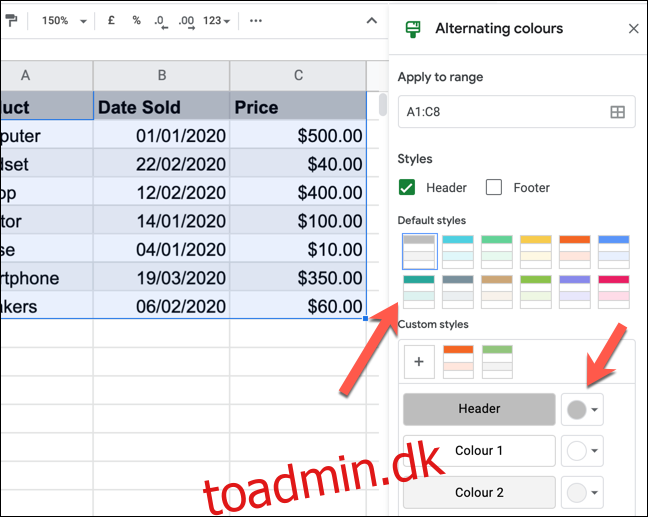
Hvis du vil fjerne det vekslende farveskema fra dine rækker helt, skal du klikke på “Fjern vekslende farver” nederst i panelet.
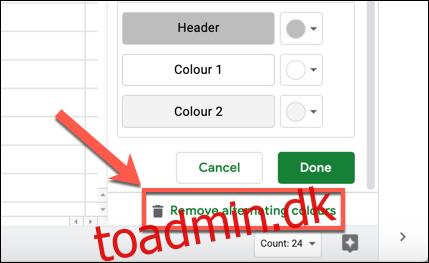
Tilføjelse af alternative farver til kolonner
Funktionen “Alternative Colors” skifter farver til rækker, men vil ikke gøre det samme for kolonner. For at anvende alternative farver på kolonner skal du bruge betinget formatering i stedet.
For at gøre det skal du vælge dit datasæt i dit Google Sheets-regneark. Du kan gøre dette manuelt eller ved at vælge en celle og derefter trykke på Ctrl+A for at vælge dataene.
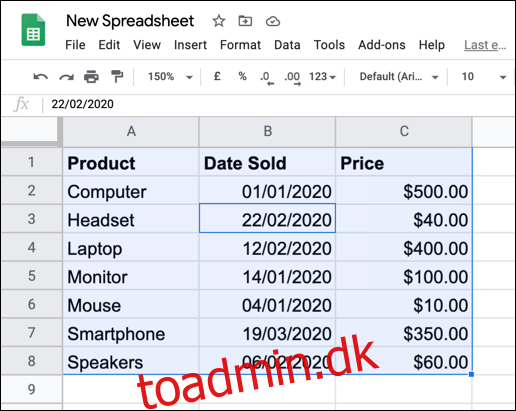
Med dine data valgt, klik på Format > Betinget formatering på menulinjen.
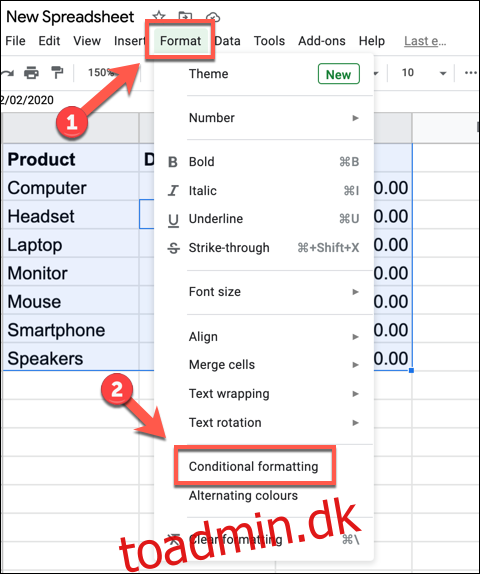
Dette åbner panelet “Betingede formatregler” til højre. Klik på “Brugerdefineret formel er” i rullemenuen “Formatregler”.
Indtast følgende formel i boksen nedenfor:
=ISEVEN(COLUMN())
Vælg derefter den farve, skrifttype og formateringsstil, du vil anvende, i boksen “Formateringsstil”.
Klik på “Udført” for at tilføje reglen.
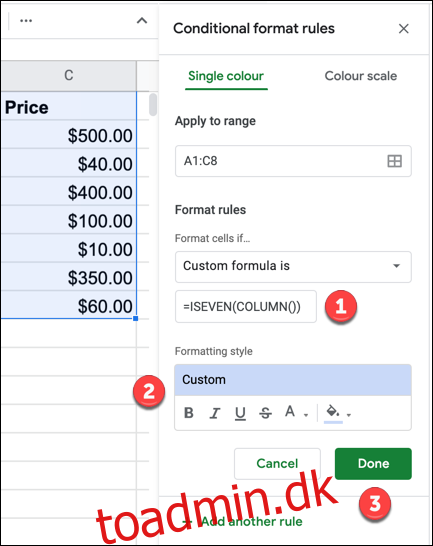
Dette vil anvende de formateringsindstillinger, du har valgt, på hver kolonne med et lige tal (kolonne B betyder kolonne 2, kolonne D betyder kolonne 4, og så videre).
For at tilføje en ny formateringsregel for kolonner med ulige nummer (kolonne A betyder kolonne 1, kolonne C betyder kolonne 3 og så videre), skal du klikke på “Tilføj en anden regel”.
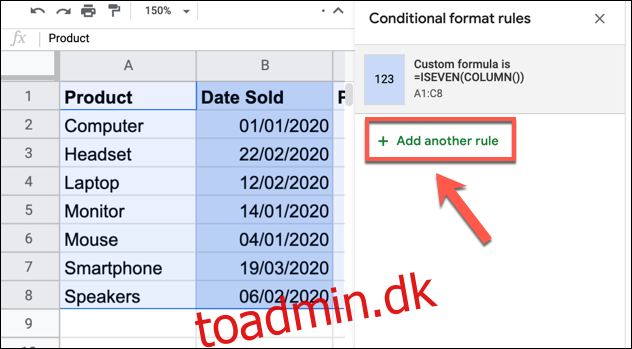
Det samme som før, vælg “Custom Formula Is” fra rullemenuen “Format Rules”. Indtast følgende i den angivne boks:
=ISODD(COLUMN())
Vælg derefter din foretrukne formatering i feltet “Formateringsstil” og klik derefter på “Udført”.
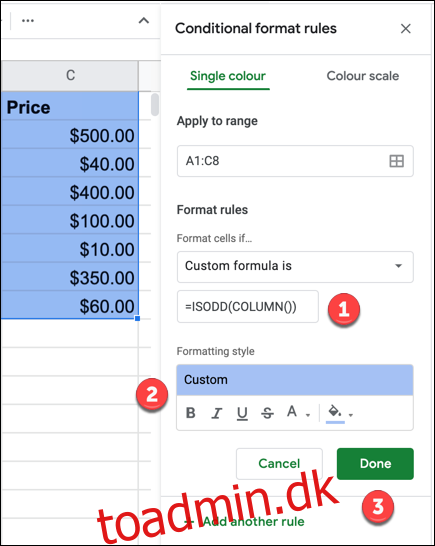
Når du har gemt, bør dit datasæt vises med forskellig formatering for hver alternativ kolonne.
Hvis du vil anvende brugerdefineret formatering på overskriftsrækken, kan du oprette en regel for at anvende formatering på en kolonnerække (række 1) først og derefter gentage de trin, vi skitserede ovenfor for resten af dine data.
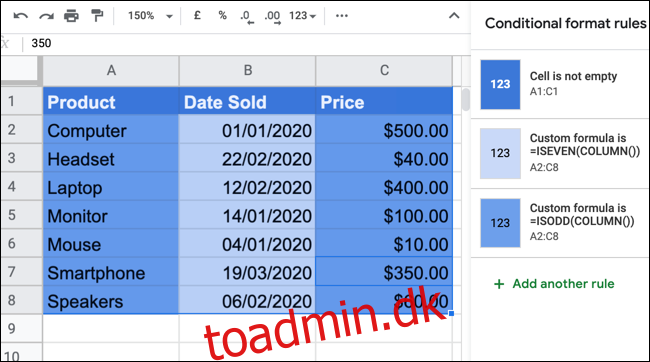
Dette giver dig mulighed for at tilpasse formateringen til din header for at få den til at skille sig ud. Du kan også redigere formateringen direkte, men betingede formateringsregler vil tilsidesætte alt, hvad du anvender.
Hvis du vil redigere en betinget formateringsregel, du har anvendt, skal du klikke på den i panelet “Betingede formatregler”. Du kan derefter fjerne den helt ved at klikke på knappen Slet, der vises, når du holder markøren over reglen.
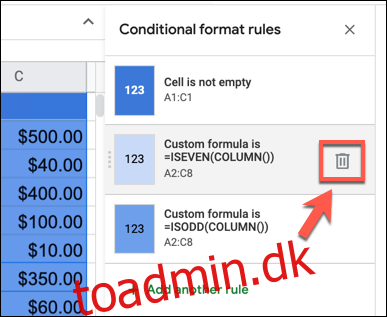
Dette vil øjeblikkeligt fjerne reglen om betinget formatering fra dine valgte data og give dig mulighed for at anvende en ny efterfølgende.